Habilitar um token de hardware TOTP para o usuário-raiz (console)
Você só pode configurar e habilitar um dispositivo de MFA físico para o seu usuário-raiz no AWS Management Console, não na AWS CLI e nem na API da AWS.
nota
É possível ver um texto diferente, como Fazer login usando MFA e Solucionar problemas do dispositivo de autenticação. No entanto, os mesmos recursos são fornecidos. Em ambos os casos, se você não puder verificar o endereço de e-mail e o número de telefone de sua conta usando fatores alternativos de autenticação, entre em contato com o AWS Support
Para habilitar um token de hardware TOTP para o usuário-raiz (console)
-
Abra o AWS Management Console
e inicie a sessão usando suas credenciais de usuário-raiz. Para obter instruções, consulte Sign in to the AWS Management Console as the root user no Início de Sessão da AWS User Guide.
-
No lado direito da barra de navegação, selecione o nome da conta e escolha Security credentials (Credenciais de segurança).
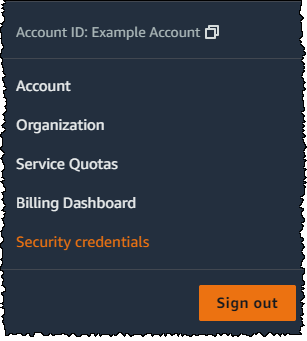
-
Expanda a seção Multi-factor authentication (MFA) (Autenticação multifator (MFA)).
-
Escolha Assign MFA device (Atribuir dispositivo de MFA).
-
No assistente, digite um Device name (Nome de dispositivo), escolha Hardware TOTP token (Token de hardware TOTP) e escolha Next (Avançar).
-
Na caixa Serial number (Número de série), insira o número de série localizado na parte de trás do dispositivo MFA.
-
Na caixa MFA code 1 (Código MFA 1), digite o número de seis dígitos exibido pelo dispositivo MFA. Talvez seja necessário pressionar o botão na parte frontal do dispositivo para exibir o número.

-
Aguarde 30 segundos enquanto o dispositivo atualiza o código e digite o próximo número de seis dígitos na caixa MFA code 2 (Código MFA 2). Talvez seja necessário pressionar o botão na parte frontal do dispositivo novamente para exibir o segundo número.
-
Escolha Add MFA (Adicionar MFA). O dispositivo de MFA agora está associado à Conta da AWS.
Importante
Envie sua solicitação imediatamente após gerar os códigos de autenticação. Se você gerar os códigos e esperar muito tempo para enviar a solicitação, o dispositivo MFA será associado com êxito ao usuário, mas o dispositivo MFA ficará fora de sincronia. Isso ocorre porque as senhas únicas baseadas em tempo (time-based one-time passwords, TOTP) expiram após um curto período. Caso isso ocorra, você pode ressincronizar o dispositivo.
A próxima vez que você usar suas credenciais de usuário-raiz para fazer login, você deve digitar um código do dispositivo MFA.